Windows N で MFReadWrite.dll が見つからないエラーを解決する方法
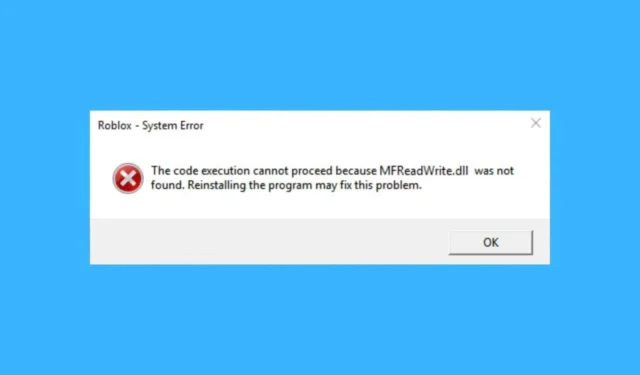
コンピューターで「MFReadWrite.dll が見つからないか見つからない」というエラーが発生する場合、Windows N または Pro N エディションを使用している可能性があります。この問題は、これらの特定のバージョンの Windows に、Windows Media Player、ボイス レコーダー、ビデオ レコーダーなどの重要なメディア コンポーネントが不足しているために発生します。
幸いなことに、この問題の解決は簡単です。Media Feature Pack をインストールすればいいのです。ただし、Windows 7 などの古いオペレーティング システムを使用している場合は、そのバージョンでは Media Feature Pack が利用できなくなっていることに注意してください。
MFReadWrite.dll が見つからない場合はどうすればいいですか?
1. Windows 10 Nのメディア機能パックをインストールする
- お好みの Web ブラウザーを起動し、公式のMedia Feature Pack ダウンロード ページに移動します。
- ダウンロードセクションまで下にスクロールし、Windows 10 N エディションを選択して、下の [確認] をクリックします。
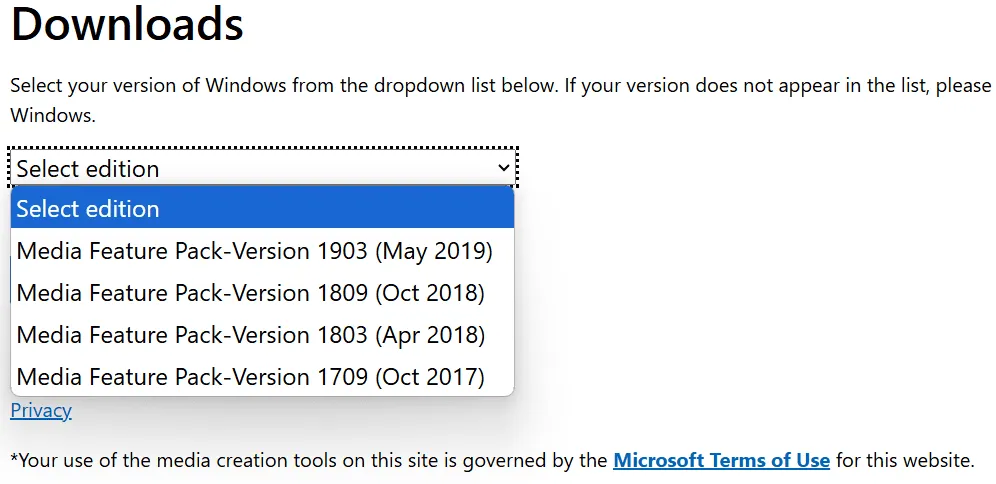
- パックをダウンロードしたら、インストーラーを実行し、プロンプトに従って必要なコンポーネントをインストールします。
使用している Windows のバージョンが不明な場合は、[スタート] > [設定] > [システム]の順に選択し、[バージョン情報] を選択します。このウィンドウには、エディション、バージョン、OS ビルドに関する詳細が表示されます。
2. オプション機能を有効化してメディア機能パックを入手する
- 設定にアクセスするには、Win + I を押します。
- 左側のペインで「アプリと機能」を選択し、右側の「オプション機能」リンクをクリックします。
- [機能の追加]をクリックし、下にスクロールして [メディア機能パック] を見つけ、その横にあるチェックボックスをオンにします。
- 最後に、下の「インストール」をクリックし、提供された指示に従ってインストールを完了します。
これで完了です。Media Feature Pack をインストールすると、MFReadWrite.dll が正常に取得され、「MFReadWrite.dll が見つかりません」というエラーが解消されます。このプロセスにより、MFPlat.dll ファイルに関連する問題も解決されます。
Media Feature Pack のインストールが成功しない場合は、強調表示されたリンクをクリックして、問題のトラブルシューティングに役立つ実証済みのソリューションを参照してください。また、Media Feature Pack が表示されない状況を解決するためのガイダンスも提供しています。
MFReadWrite.dll エラーの解決に関してご質問やご提案がございましたら、下のコメント セクションで共有してください。



コメントを残す